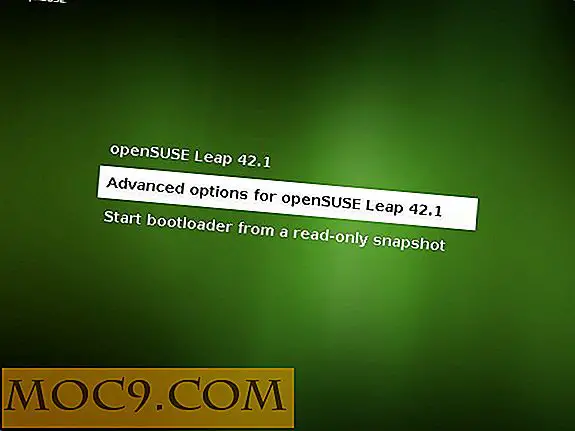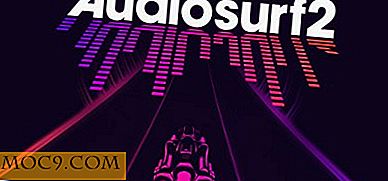Как да създадете ZIP за възстановяване за
Ако имате персонализирано възстановяване, инсталирано на устройството ви с Android, можете лесно и лесно да мигате няколко неща на устройството си. Например, можете просто да вземете персонализирана версия на операционната система Android OS - aka custom ROM - и да я проблясвате, като използвате персонализирано възстановяване на устройството си. Тези флаш памети за възстановяване ви правят много лесно да мигате различни потребителски разработки на устройството си, включително персонализирани ROM, персонализирани ядра и т.н.
Новото допълнение към тези flashable файлове за възстановяване е приложенията за Android. Вече имате начин да създадете ZIP с възможност за възстановяване, съдържащ любимите си приложения, и след това можете да го включите, за да инсталирате всички приложения, които се намират вътре в ZIP устройството ви. Това прави много по-лесно работата по инсталиране на приложения на устройството.
Нека видим как можете да създадете ZIP с възможност за мигване за устройството си с Android:
Създаване на ZIP за възстановяване за ZIP за приложенията за Android
За да създадете ZIP, ще използвате флаш шаблон за ZIP за възстановяване, където в него ще поставите всички APK файлове на приложенията си. Аз използвам Mac за тази процедура; можете обаче да го направите на всеки компютър, който може да компресира и декомпресира ZIP файлове.
Ето как:
1. Изтеглете шаблона ZIP за възстановяване и го запазете на компютъра си. Щракнете двукратно върху ZIP, за да го извлечете.
2. Стартирайте папката, където е извлечен ZIP. Ще видите две папки с име "META-INF" и "система". Тази, с която ще работим, е папката "system".

3. Отворете папката "system" и създайте нова папка в нея и я наречете "app". Можете да направите това, като кликнете с десния бутон на мишката в прозореца Finder и изберете "New Folder".

4. Стартирайте папката, в която сте запазили APK файловете за вашите приложения и копирайте всички тези APK файлове в тази новосъздадена папка "app".

5. Когато всичките ви файлове в APK са копирани, върнете се на екрана, където можете да видите както папките "META-INF", така и "системните" папки. След това изберете двете папки, като натиснете клавиша "Command + A" на клавиатурата, щракнете с десния бутон върху тях и изберете "Compress 2 Items", за да компресирате архива.

6. Трябва да получите получен ZIP файл, който съдържа всичките ви приложения, и може да се възпроизвежда чрез възстановяване на устройството ви с Android.

7. Успешно сте създали ZIP с възможност за поставяне на флаш, който съдържа всички ваши приложения, които да се показват на устройството ви с помощта на персонализирано възстановяване.
Ето кратък разговор как можете да мигате този ZIP на устройството си с Android.
Рестартиране на устройството ви Android в режим за възстановяване
1. Преминете към Google Play Магазин и изтеглете и инсталирайте приложението за бързо стартиране на устройството си. Трябва да имате root достъп, за да използвате това приложение.
2. Стартирайте приложението от чекмеджето на приложението на устройството си.
3. Натиснете "Recovery" в приложението и вашето устройство ще се рестартира в режим на възстановяване.
Сега би трябвало да можете да мигате с ZIP.
Мигането на ZIP с помощта на CWM Recovery
Ето и стъпките, за да мигате ZIP за две от популярните персонализирани възстановявания - CWM и TWRP Recovery.
1. Изберете "инсталиране на zip от sdcard" в менюто CWM Recovery.
2. Изберете "изберете zip от sdcard" на следния екран.
3. Навигирайте до папката на вашето устройство, където се намира ZIP с възможност за включване. Докоснете го, когато го намерите.
4. Потвърдете подканата и изчакайте възстановяването да мига избрания ZIP на вашето устройство.
Ако използвате TWRP на вашето устройство, ето как можете да мигате ZIP.
Мигането на ZIP с помощта на възстановяване на TWRP
1. Натиснете "Инсталиране" в менюто за възстановяване.
2. Изберете ZIP с възможност за зареждане във вашето хранилище.
3. Натиснете "Swipe to Confirm Flash", за да потвърдите мигането на ZIP файла.
4. ZIP ще се появи на устройството ви.
заключение
Използването на персонализирано възстановяване, за да мигате ZIP на няколко приложения за Android, елиминира нуждата от инсталиране на приложения поотделно и ви позволява да инсталирате всички тези приложения наведнъж. Също така можете да запазите този ZIP файл като резервно копие на приложенията си.
Кажете ни дали работи за вас!